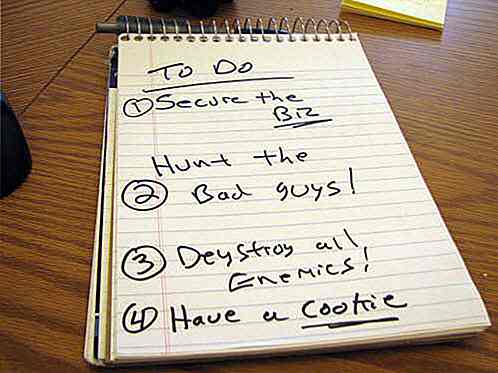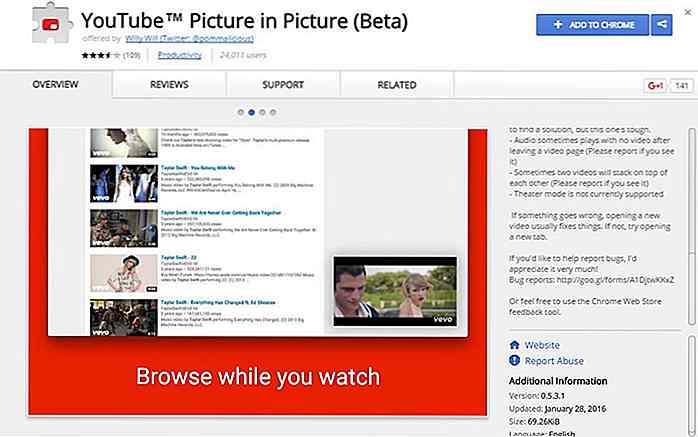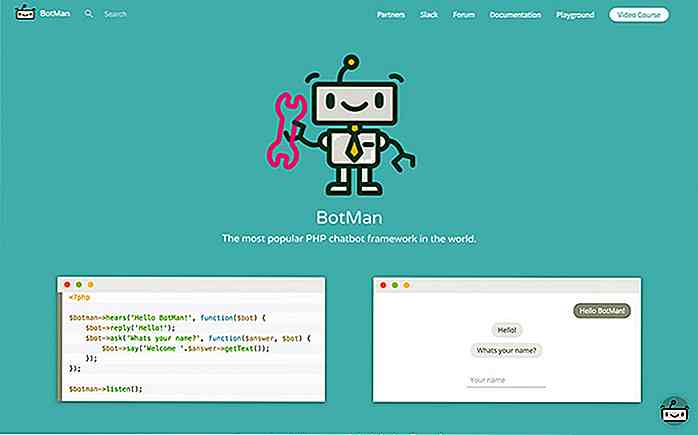de.hideout-lastation.com
de.hideout-lastation.com
Whistle zum Beantworten von Telefonanrufen mit automatischer Antwort [Android]
Während der Fahrt am Telefon zu telefonieren, ist definitiv nicht ratsam und in einigen Teilen der Welt sogar illegal. Aber manchmal muss man nur anrufen oder Apps am Steuer eines Autos starten. Die Gefahr besteht in der Handhabung des Telefons, wenn Sie Ihre Hände am Lenkrad haben sollten, und Ihre Aufmerksamkeit auf der Straße.
Während wir auf ein robusteres integriertes System für iOS- und Siri-Benutzer warten, können Android-Benutzer möglicherweise eine Lösung mit automatischer Antwort finden.
Auto Answer ist eine Auto-Modus-App mit einem Twist. Es bietet nicht nur eine Fahrschnittstelle mit einer schnellen Zielwahl-Schnittstelle für bis zu 18 Ihrer Kontakte, Auto Answer ermöglicht es Ihnen auch, einen Anruf einfach durch Pfeifen zu beantworten. Sie müssen nicht mehr nach Ihrem Smartphone greifen, um den Anruf anzunehmen.
Erste Schritte mit automatischer Antwort
Auto Answer wird auf jeder Android-Version über 2.3.3 ausgeführt. Daher sollten Sie keine Probleme mit der Kompatibilität haben, solange Sie ein relativ neues Android-Smartphone verwenden. Wenn Sie die App zum ersten Mal starten, werden Sie mit Informationen darüber beschwert, was Sie von Auto Answer erwarten können.
Es wird empfohlen, dass Sie die angezeigten Informationen durchgehen, um sich mit den Funktionen der App vertraut zu machen.
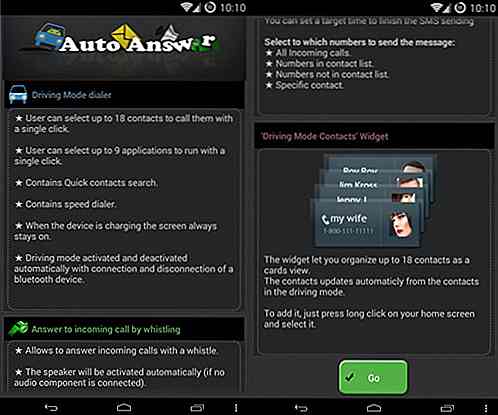
Sobald Sie fertig sind, tippen Sie auf den großen grünen Go- Button am unteren Rand und Sie werden zur App selbst geführt.
Das erste, was Sie sehen werden, ist ein Popup-Fenster, in dem Sie gefragt werden, ob Sie die Whistle-to-Response-Funktion aktivieren möchten und wie lange die App den eingehenden Anruf stummschalten soll. Mach dir keine Sorgen über deine Wahl hier, wie du sie später ändern kannst.
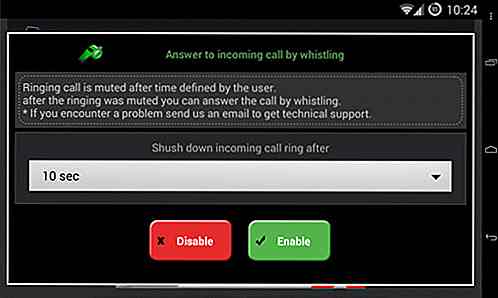
Es gibt mehr Funktionen im Hauptmenü, um Ihre Nutzung weiter anzupassen.
Automatische Antwort verwenden
Auto Answer ist eine ziemlich schlanke App, die für eine bestimmte Aufgabe entwickelt wurde, aber es gibt immer noch eine vernünftige Anzahl von Optionen in der App. Hier ein kurzer Überblick über die Hauptfunktionen von Auto Answer.
Fahrmoduswähler
Auto Answer verfügt über zwei Arten von Wählmodi für den Fahrmodus : eine für den One-Touch-Zugriff auf bis zu 18 Kontakte und eine für bis zu 9 Ihrer bevorzugten Anwendungen.
Um den Fahrmodus zu aktivieren und auf diese Dialer zuzugreifen, tippen Sie auf das Symbol rechts neben dem Text des Fahrmoduswählers im Hauptbildschirm der App. Dadurch wird die App in den Fahrmodus versetzt und Sie erhalten Zugriff auf die Dialer.
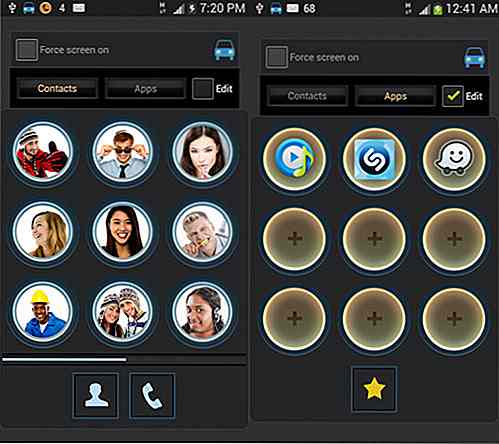
Wenn Sie das erste Mal in den Fahrmodus wechseln, wird der Kontaktwähler automatisch Kontakte zum Wählgerät hinzufügen, basierend auf Ihren am häufigsten angerufenen Kontakten.
Wenn Sie selbst Kontakte hinzufügen möchten, tippen Sie einfach oben rechts auf das Kontrollkästchen Bearbeiten, um den Bearbeitungsmodus zu aktivieren . In diesem Modus werden die Kreise zu Gold und Sie können Kontakte hinzufügen oder entfernen, wie Sie es für richtig halten. Gleiches gilt für den App-Dialer.
Die Option Bildschirm erzwingen ist vorhanden, wenn Sie möchten, dass der Dialer den Bildschirm Ihres Smartphones aktiviert, z. B. wenn Sie auf einen eingehenden Anruf warten. Es gibt auch eine Option im Einstellungsbildschirm, um den Fahrmodus automatisch zu aktivieren, wenn Sie mit einem Bluetooth-Gerät verbunden sind.
Pfeife zu antworten
Das Haupthighlight von Auto Answer ist die Whistle-to-Response-Funktion . Um diese Funktion zu aktivieren, tippen Sie einfach auf den Schalter rechts neben Ankommender Anruf annehmen, indem Sie auf dem Hauptbildschirm der App pfeifen . Dadurch wird die Whistle-to-Response- Funktion der App aktiviert .
Beachten Sie, dass die App auch automatisch Ihre Freisprecheinrichtung aktiviert, wenn Sie einen Anruf durch Pfeifen annehmen .
Um die Funktionalität dieser Funktion zu optimieren, müssen Sie auf den Einstellungsbildschirm gehen. Scrollen Sie nach unten, bis Sie den Abschnitt gefunden haben, der mit dieser Whistle-to-Response-Funktion zu tun hat:
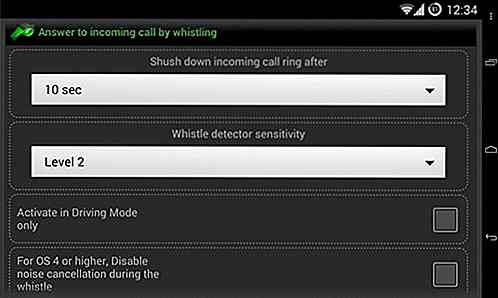
Hier können Sie die Zeitspanne bis zum Stummschalten des Klingeltons ändern und zwischen fünf Stufen der Whistle-Detector- Empfindlichkeit wählen.
Sie können auch festlegen, ob diese Funktion nur während des Fahrmodus aktiviert wird und ob die Geräuschunterdrückung deaktiviert werden soll .
Automatische SMS-Planung
Automatische Antwort kann auch verwendet werden, um SMS zu planen und automatisch zu senden, wenn Sie nicht erreichbar sind. Tippen Sie einfach auf den Schalter rechts neben der Einstellung Automatische SMS- Einstellungen, und Sie gelangen zum Bildschirm Automatische SMS- Einstellungen planen.
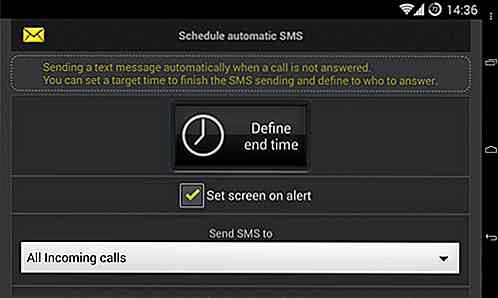
Hier können Sie eine Endzeit für die automatische SMS-Funktion festlegen, Empfänger und den Inhalt der SMS auswählen. Die SMS können an alle ankommenden Anrufe, an Nummern in der Kontaktliste, an Nummern, die nicht in der Kontaktliste stehen, oder an einen bestimmten Kontakt gesendet werden.
Sie haben auch eine Reihe von Optionen für den Text, den Sie in diesen automatischen SMS senden möchten. Beachten Sie jedoch, dass Sie diese Nachrichten in der kostenlosen Version nicht bearbeiten können.
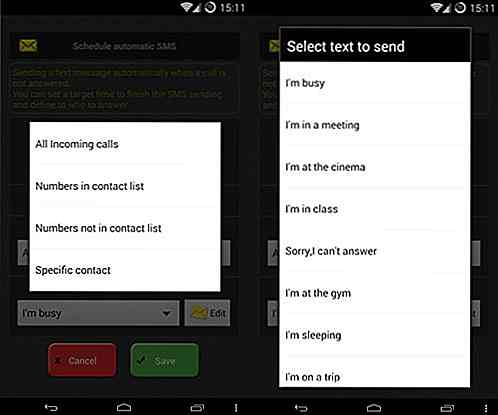
Es gibt noch weitere automatische SMS-Optionen im Hauptbildschirm der App. Hier können Sie eine Option aktivieren, mit der Sie bei jedem Wechsel des Smartphones in den Ruhemodus aufgefordert werden, automatische SMS zu aktivieren .
Fazit
Auto Answer ist nicht die funktionsreichste Android-App, die Sie finden, aber das muss nicht sein. Es wurde entwickelt, um eine Auto-Modus-App mit einigen zusätzlichen Freisprechfunktionen zu sein, und was das betrifft, ist es eine ziemlich fähige App. Die Basis-App ist kostenlos, aber es gibt auch eine Pro-Version, die Werbung löscht und unter anderem die Nachrichten für die automatische SMS-Funktion bearbeiten kann. Es gibt allerdings einen Nachteil: Es nervt, wenn man nicht pfeifen kann.
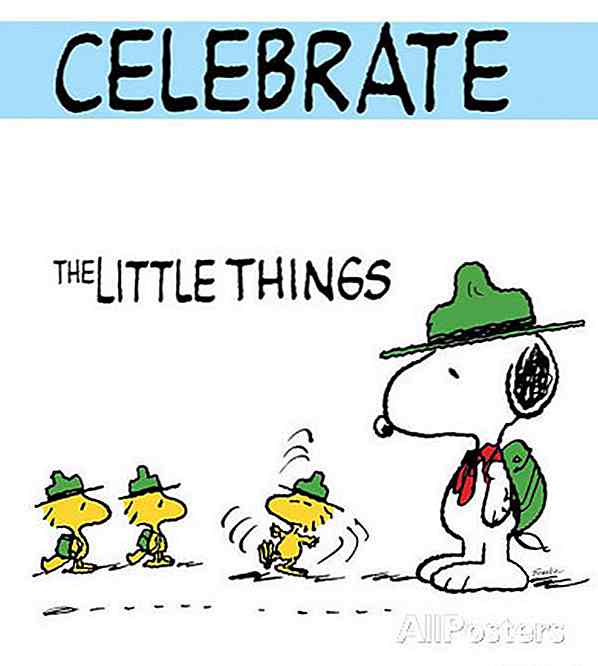
10 Comic-themenorientierte Plakate, zum Sie Life Lessons zu unterweisen
Mit einer Fülle von Ressourcen, die uns zur Verfügung stehen, suchen wir manchmal nach kleinen Geheimnissen aus dem Internet oder von den Menschen um uns herum. Comics sind normalerweise nicht die erste Wahl einer Person für die Gedanken des Lebens, aber es gibt definitiv ein paar Edelsteine, die Ihnen einen Einblick geben und Sie auch zum Lachen bringen können.Com
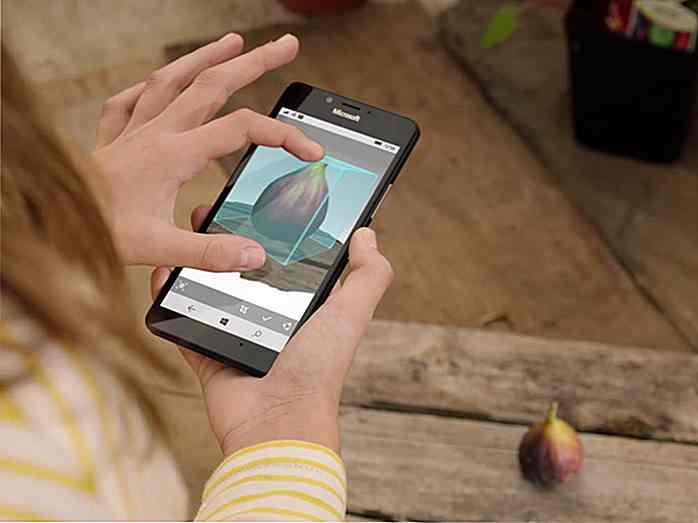
Creators Update - Das nächste große Update für Windows 10
Mit dem Jubiläumsupdate ist Microsoft nun damit beschäftigt, sein nächstes großes Update für Windows 10 vorzubereiten. Das Creators Update wurde aufgerufen. Bei diesem groß angelegten Windows 10 Patch-Update wird das Betriebssystem eine Menge neuer Funktionen erhalten, die den YouTubern zur Verfügung gestellt werden der Name).Das Cr